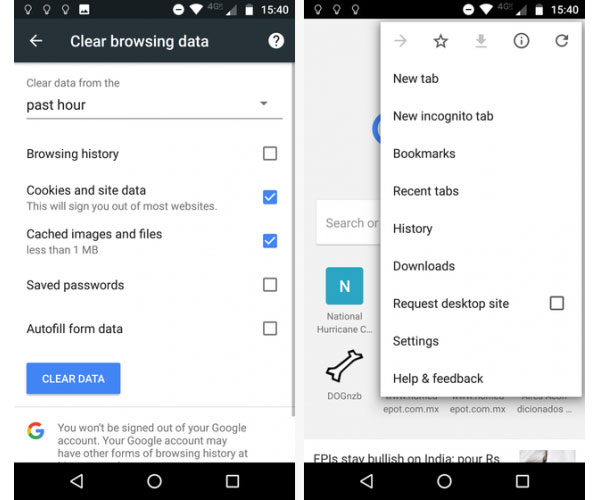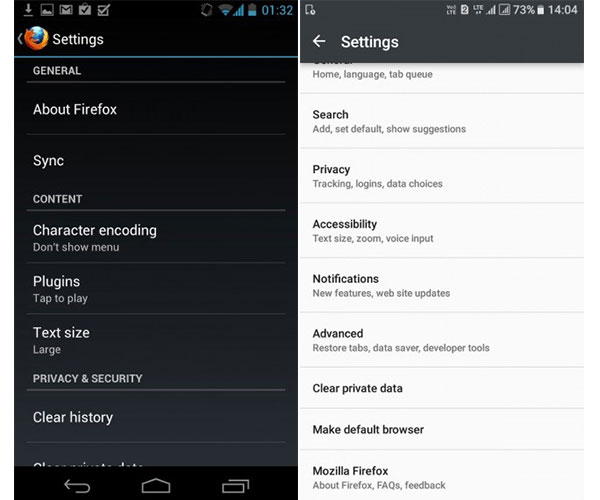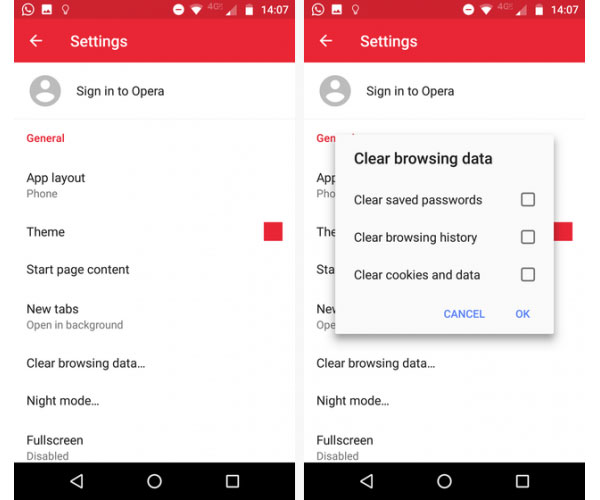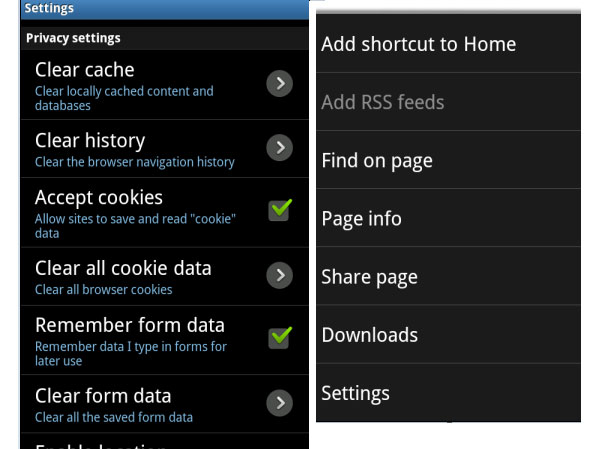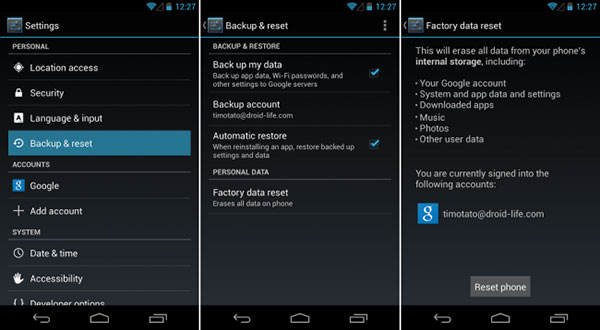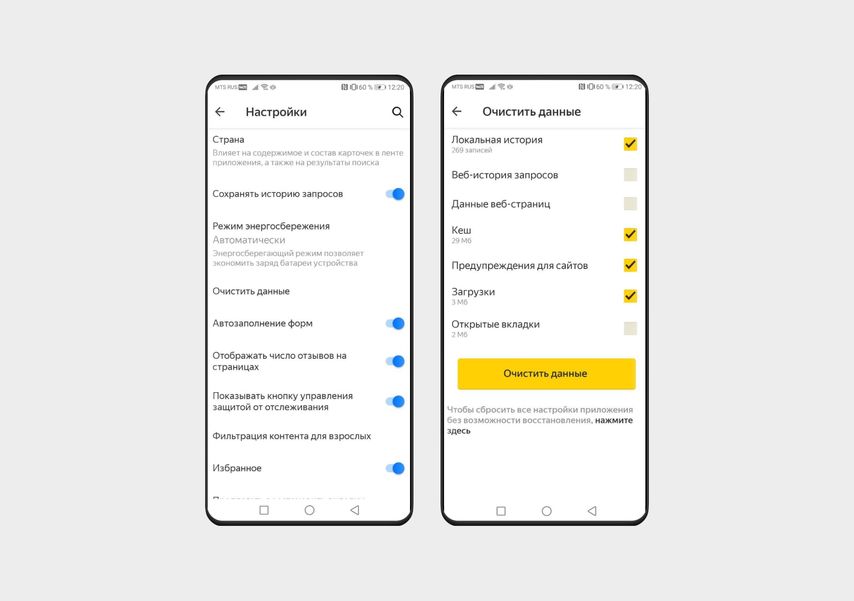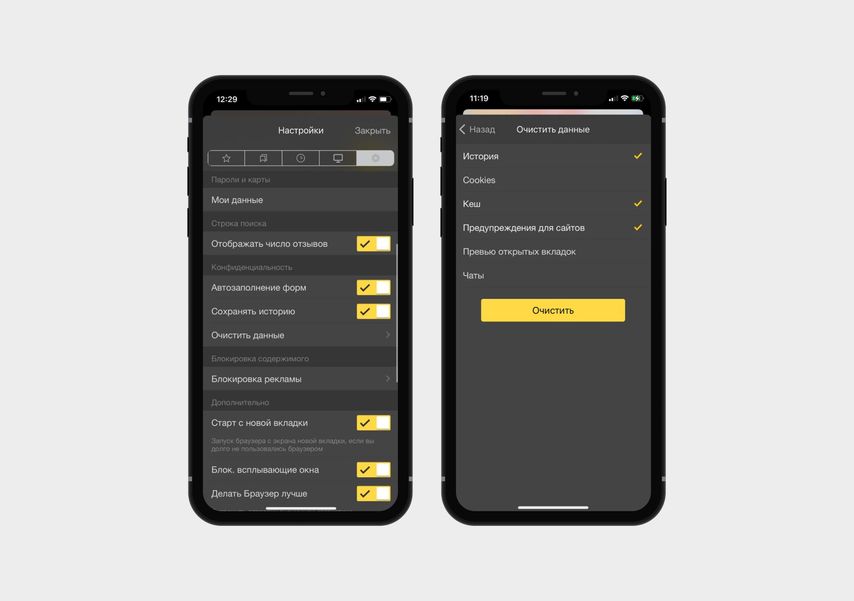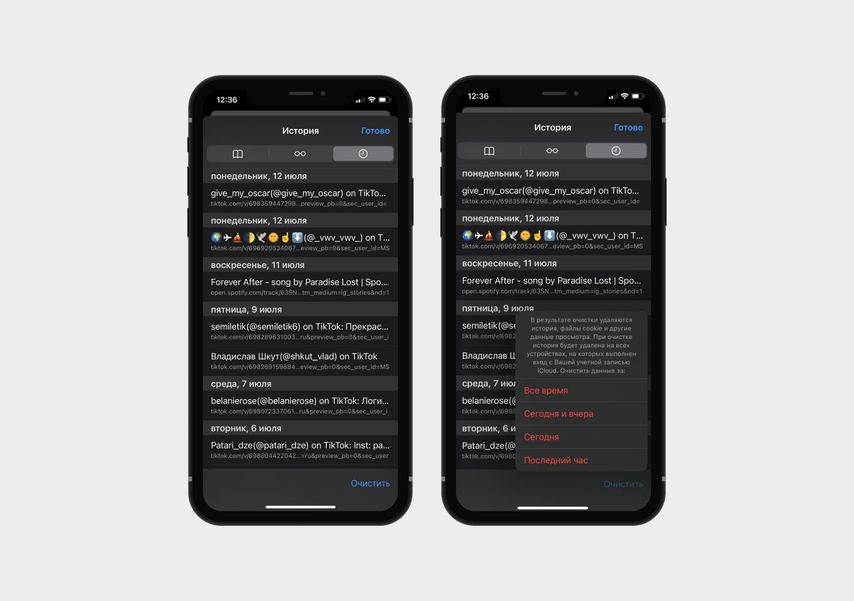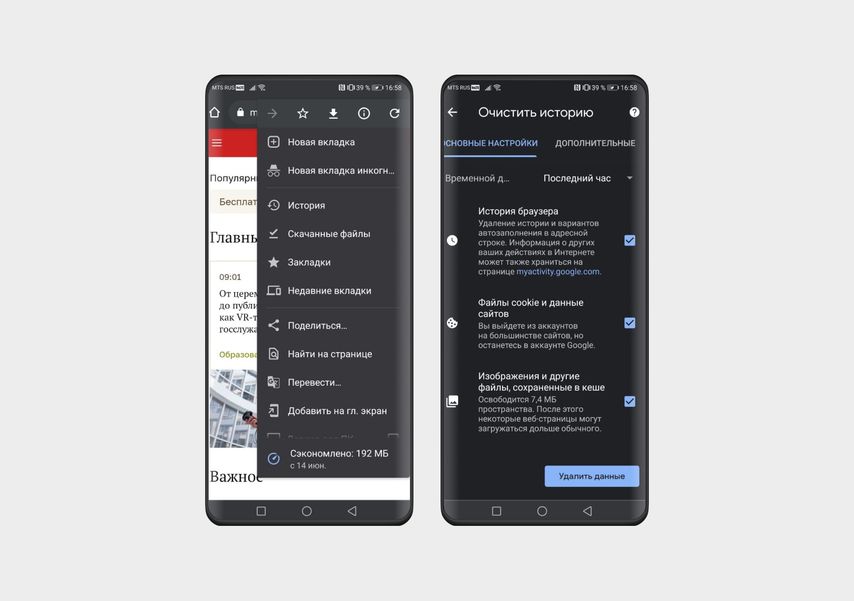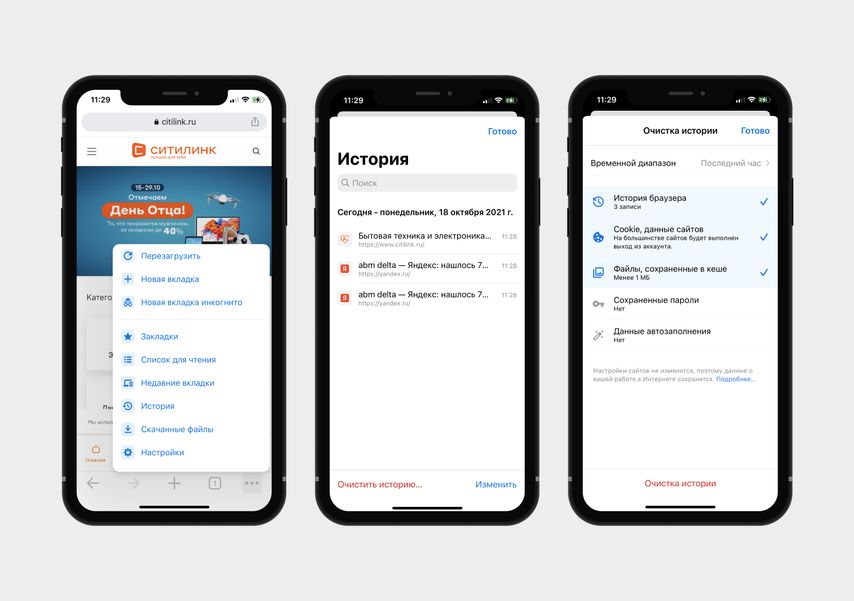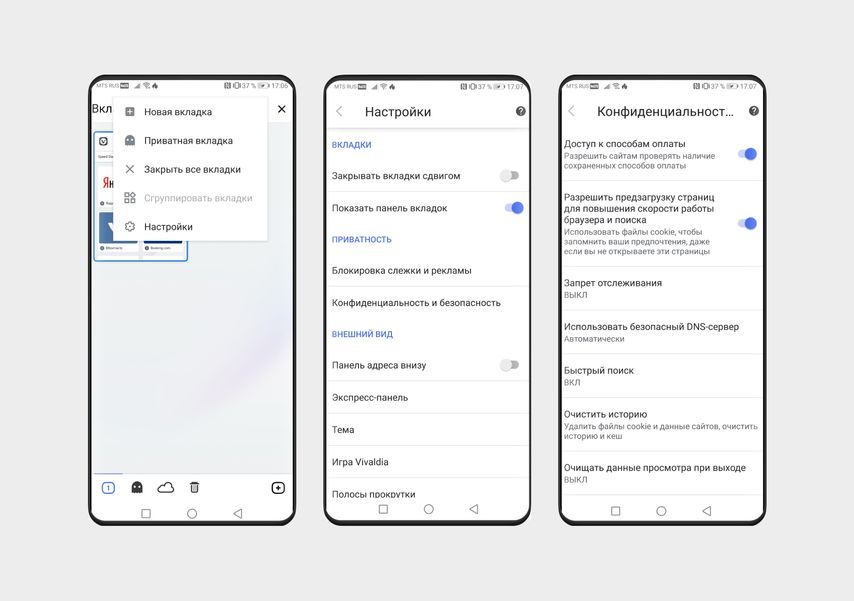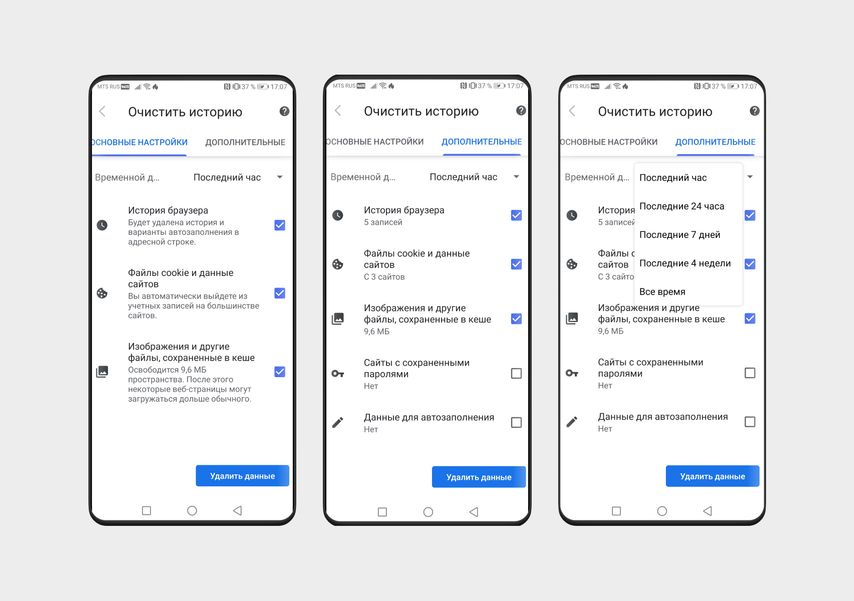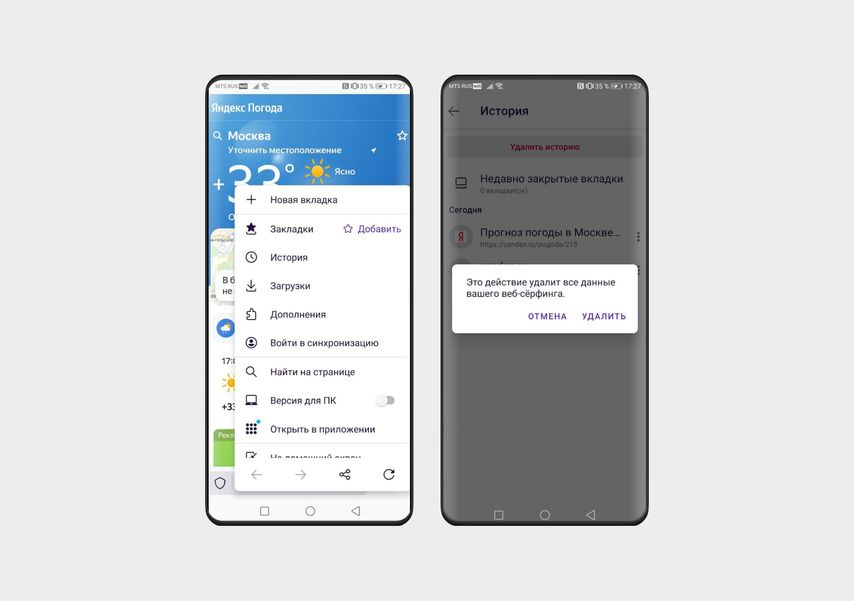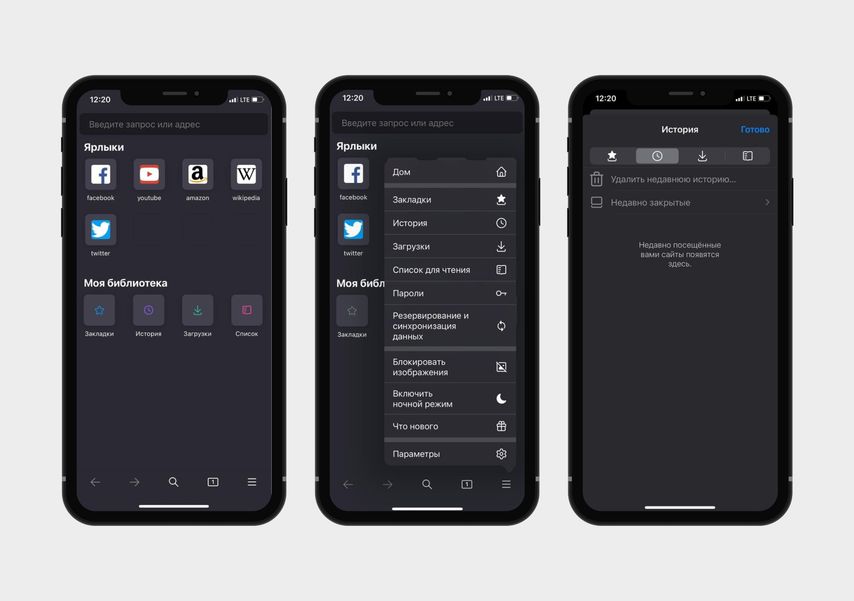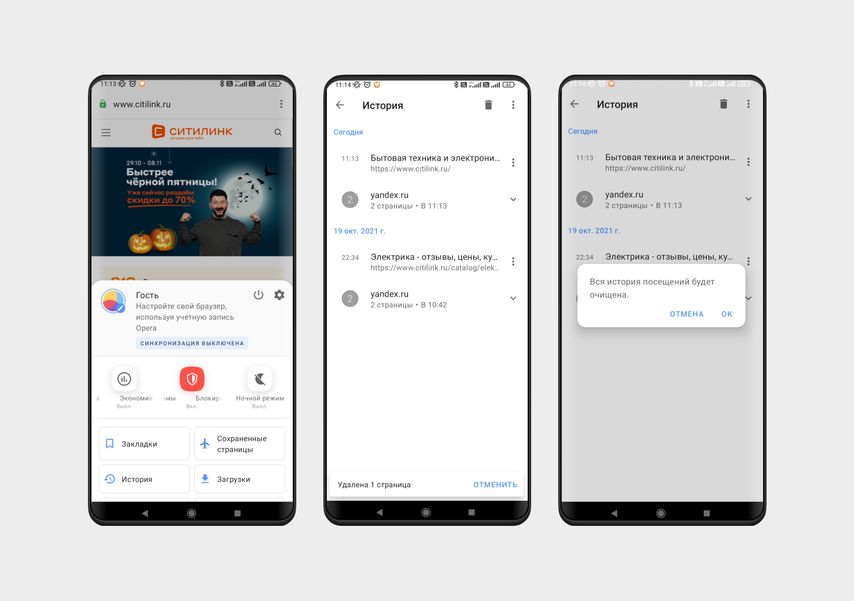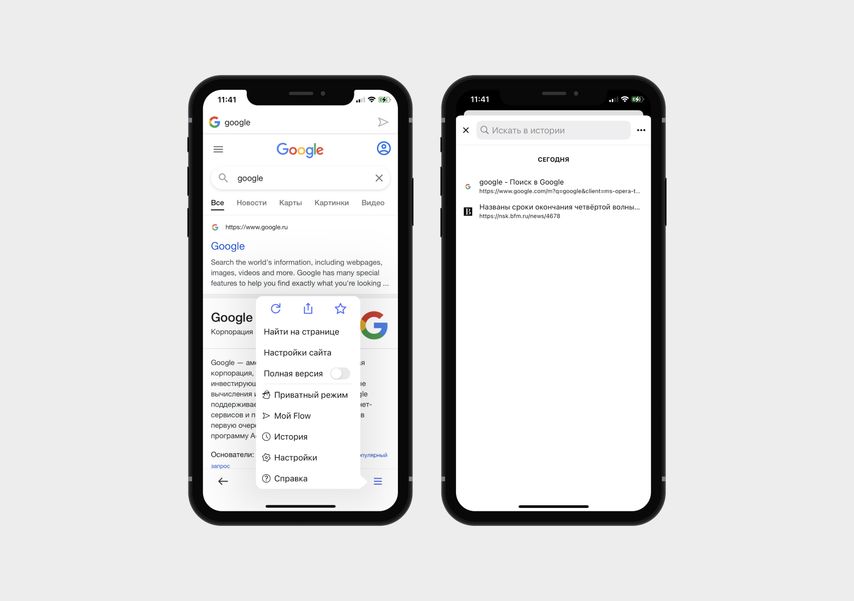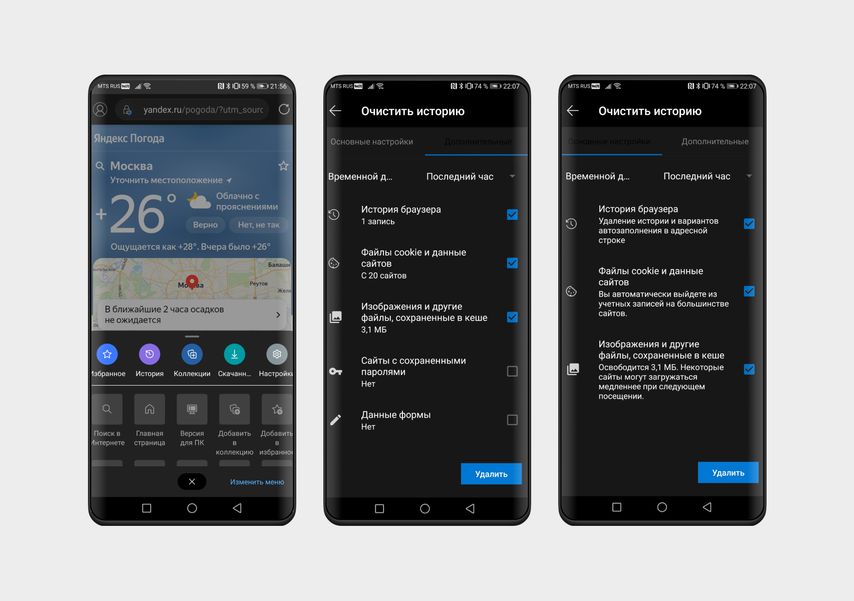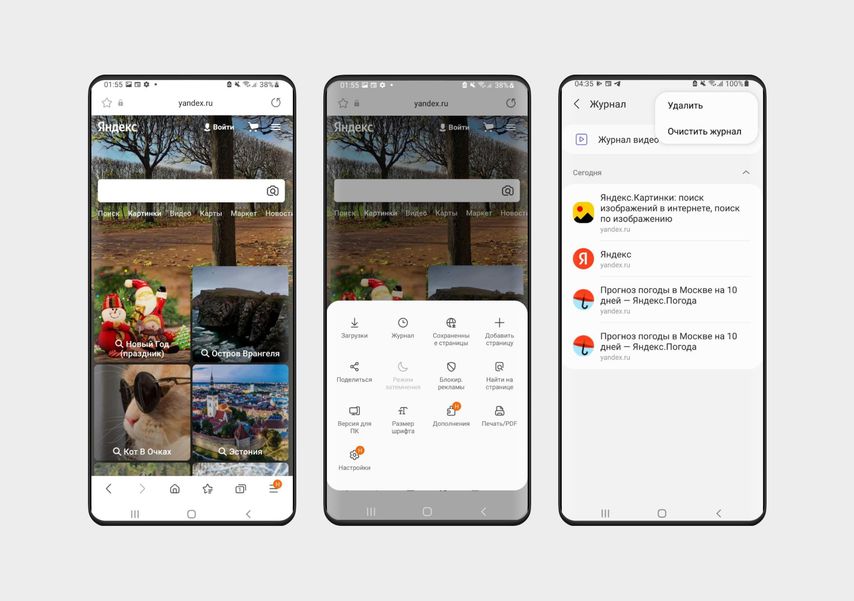- Удаление истории на Android
- Как удалить историю на андроиде — полное очищение
- Как удалить историю на андроиде — вызовы
- Обнуление истории в Google Chrome
- Чистка истории просмотров в Ютуб
- Как очистить историю на Android
- Удаление истории в браузере
- Удаление истории звонков
- Удаление истории в Gboard
- Стирание истории смс и других приложений
- 6 Лучшие методы очистки истории на Android-телефоне
- Часть 1. Как очистить историю на Android-телефоне для разных браузеров
- Решение 1: как очистить историю на телефоне от Google Chrome
- Решение 2: удаление веб-истории на телефоне через Mozilla FireFox
- Решение 3: как удалить историю просмотров на Android-телефоне с помощью Opera
- Решение 4: как избавиться от истории поиска на моем телефоне Android от Dolphin
- Решение 5: как стереть историю Интернета на Android-телефоне
- Часть 2. Очистить все данные с телефона Android, включая историю
- Заключение
- Никто не узнает: как очистить историю поиска на смартфоне
- Яндекс.Браузер
- Safari
- Google Chrome
- Vivaldi
- Mozilla Firefox
- Opera
- Microsoft Edge
- Samsung Internet
- Mi Браузер
Удаление истории на Android
Как удалить историю на андроиде? Если вы являетесь счастливым обладателем гаджета со встроенной операционной системой Android, то перед вами может возникнуть задача, как удалить историю на андроиде, такую как список вызовов, историю просмотров в браузере, сохраненные пароли от различных сайтов и др.
Как удалить историю на андроиде — полное очищение
Начнем с того, что на андроиде есть возможность удалять всю историю сразу, но вам потребуется приложение, которое называется «Быстрая очистка истории поиска». Программу сначала нужно скачать из интернета, например, через Google Play.
После скачивания приложения на свой телефон, его необходимо запустить и отметить галочками те данные из истории, которые необходимо удалить, например историю звонков, либо список просмотров на сайте Ютуб, далее жмите «Очистка». Вот и все, история удалена. Если по какой-то причине вы не смогли установить данное приложение к себе на телефон, то стереть историю можно вручную.
Как удалить историю на андроиде — вызовы
Чтобы убрать историю вызовов на своем телефоне с андроидом, зайдите в приложение «Телефон» (зеленая квадратная кнопка с телефонной трубкой), дальше зайдите в «Журналы», либо «Вызовы», откроется история всех входящих и исходящих вызовов. Найдите три точки, расположенные вертикально вверху дисплея и нажмите их, затем «Удалить», проставьте галочки у вызовов, которые намерены стереть, теперь удаляйте. Впрочем, там есть возможность удалить сразу все звонки, путем нажатия «Удалить все».
Обнуление истории в Google Chrome
Обнулить историю в Google Chrome проще простого — зайдите в Chrome и кликните вверху дисплея три квадратных точки, в открывшемся контекстном меню выберете графу «История», затем «Очистить историю». Дальше система спросит вас, какие именно пункты истории вы собираетесь удалить, например историю просмотров, сохраненные пароли или кеш, отметьте галочкой то, что нужно удалить и жмите «Очистить».
Удалить историю в яндексе на android можно аналогичным способом — три точки вверху экрана, далее на историю, первая строчка, которую вы увидите, будет «Удалить историю».
Чистка истории просмотров в Ютуб
Зайдите в аккаунт Ютуб через мобильное приложение, справа вверху дисплея вы увидите кнопку с тремя точками, кликните ее, перед вами откроется меню, выберете «Настройки», оттуда войдите в «Конфиденциальность», удалите историю просмотра и историю поиска. Здесь же есть возможность совсем отключить запись истории просмотров и поисков, кликнув на графу «Отключить запись истории просмотров»
Источник
Как очистить историю на Android
Сегодняшняя ситуация с приватностью в сети порой доходит до абсурда. Практически каждый второй обладатель ноутбука с веб-камерой заклеивает объектив бумажным стикером или любым другим способ препятствует якобы скрытой слежке. Почему якобы? Ведь многие факты говорят о присутствующей в мире кибер-опасности. Ответ прост: потому что необходимо обладать слишком высокой гордыней и самомнением, чтобы считать себя объектом постоянного мониторинга, да еще и через вебку.
Однако правила базовой безопасности никто не отменял. Необходимо серьезно относиться к информации, хранящейся на смартфоне, ведь он, в отличии от веб-камеры, хранит вашу личную переписку, фотогалерею и другие важные сведения постоянно, а полагаться на пароли или сканеры отпечатка пальца достаточно рискованно. Лучше вовремя удалить информацию, чем волноваться о ее сохранности и приватности.
Удаление истории в браузере
Одно из самых часто используемых приложений в смартфоне – это браузер. Он хранит в себе историю посещений множества сайтов, вводимые поисковые запросы, дату просмотров, а также большое разнообразие другой части приватной жизни пользователя.
Рекомендуется периодически подчищать историю и выходить из залогиненных аккаунтов.
Для этого необходимо открыть браузер, войти в меню настроек, выбрать «История» и смело нажать на кнопку «Очистить историю». Данная инструкция воспроизводится в любом мобильном браузере по одному принципу, даже если пункты меню имеют отличающиеся названия.
Удаление истории звонков
Если телефон попал в чужие руки – незачем незнакомцам видеть перечень набранных номеров. Периодическое очищение истории звонков поможет уменьшить риск подобной ситуации.
Для этого откройте «Телефон» – приложение, где вы набираете записанный контакт или вводите номер самостоятельно, и выберите иконку с тремя точками, далее «История» -> «Очистить историю». Данная инструкция написана согласно стандартной «Google-звонилке», однако на других оболочках Android система похожа.
В MIUI необходимо нажать на один из номеров и немного подержать -> «Выбрать», далее вручную отмечаются неугодные номера или нажимается в верхнем правом углу кнопка, означающая «Выбрать все». И удаляете.
Удаление истории в Gboard
Самое поразительное, чего многие не знают, что даже клавиатура хранит личную информацию пользователя. Если в смартфоне используется классическая Google-клавиатура удаление данных будет простым и безболезненным.
Необходимо войти в настройки телефона, выбрать пункт меню «Приложения» и найти «GBoard». Осталось дело за малым – выбираете «Storage» («Хранилище» – если интерфейс телефона русский), а далее запускаете поочередно две иконки по очистке кэша и всех записанных данных.
Кстати, хочу отметить, что данный способ отлично подходит для удаления внутренней информации любого приложения. Под внутренней подразумевается та информация, которая хранится непосредственно на телефоне.
Стирание истории смс и других приложений
Задача несложная, необходимо выбрать все имеющиеся текстовые сообщения и удалить их одним нажатием. Отмечу, что практически все приложения, имеющие в своем функционале поиск, записывают ваши запросы с целью более быстрого доступа в последующей эксплуатации. Необходимо подчистить данные в поисковой строке в Twitter, Google и даже Spotify.
Хранить собственные данные рекомендуется либо в «облаке», либо на физическом носителе, но всегда в зашифрованном и запароленном виде.
А вы время от времени чистите историю на своем Android-смартфоне?
Источник
6 Лучшие методы очистки истории на Android-телефоне
После посещения веб-сайта на моем телефоне Android вы можете сразу закрыть Интернет, забыв о самой важной вещи: очистить историю на телефоне, Это факт, что люди уделяют меньше внимания конфиденциальности, особенно истории, когда они занимаются серфингом в Интернете. Однако история жизненно важна для вас. Если вы не удаляете историю из Интернета, вы можете столкнуться с потенциальными рисками, поскольку она содержит вашу личную информацию. Итак, как очистить историю от телефонов Android? Вот пять способов для вашей справки.
Часть 1. Как очистить историю на Android-телефоне для разных браузеров
Решение 1: как очистить историю на телефоне от Google Chrome
Телефон Android использует мобильный Google Chrome по умолчанию. Когда вам нужно очистить историю на телефоне Android, вы можете очистить историю, чтобы увеличить скорость просмотра и работу вашего телефона.
Шаг 1 : Откройте браузер Google Chrome по умолчанию на вашем телефоне Android.
Шаг 2 : Нажмите кнопку «Меню» в форме трех точек, она расположена в верхнем правом углу браузера.
Шаг 3 : Нажмите «Настройки», вы увидите новый экран.
Шаг 4 : Выберите «Конфиденциальность» и нажмите кнопку » Очистить данные просмотров », вы можете найти его в нижней части меню.
Шаг 5 : Установите галочку в поле «Очистить историю просмотров» и нажмите кнопку «Очистить», наконец. После этого вся история просмотров для Chrome на телефоне будет удалена.
Решение 2: удаление веб-истории на телефоне через Mozilla FireFox
Когда вы используете Mozilla Firefox на своем компьютере, вы можете синхронизировать закладки, пароль и историю просмотров с версией Android. Чтобы стереть историю просмотров на телефоне с Mozilla Firefox, вы можете проверить более подробные шаги.
Шаг 1 : Запустите браузер Firefox после доступа к главному экрану вашего Android.
Шаг 2 : Нажмите кнопку «Меню». Он находится в форме трех точек и расположен в верхнем правом углу браузера.
Шаг 3 : Нажмите «Настройки», и вы перейдете на новый экран.
Шаг 4 : Выберите «Конфиденциальность» и нажмите кнопку » Очистить личные данные », вы можете найти контрольный список различных типов элементов. Установите флажок« Просмотр и загрузка истории ». Помимо очистки истории на телефоне, вы также можете удалить другие данные.
Шаг 5 : Выбор зелий перед нажатием «Очистить данные».
Решение 3: как удалить историю просмотров на Android-телефоне с помощью Opera
Opera — это еще один браузер с быстрым доступом к истории просмотров и быстро загружает страницы в режиме бездорожья. Вот подробный процесс для удаления истории на телефоне с Opera, посмотрите подробнее, как показано ниже.
Шаг 1 : Откройте браузер Opera с телефона Android.
Шаг 2 : Нажмите кнопку «Настройки» (передача), расположенную в правом верхнем углу браузера.
Шаг 3 : Нажмите » Очистить данные просмотра «on» Settings ». Затем вы можете найти контрольный список различных типов предметов.
Шаг 4 : Выберите «Очистить историю просмотров». Если вы хотите удалить другие данные, проверьте их вместе.
Шаг 5 : Нажмите «ОК», чтобы удалить историю просмотров на телефоне Android через Opera.
Решение 4: как избавиться от истории поиска на моем телефоне Android от Dolphin
Браузер Dolphin специально разработан для телефонов Android и iPhone. У этого есть отличные функции и дополнение по телефону Android. Он должен быть одним из самых популярных браузеров для пользователей Android.
Шаг 1 : Откройте браузер Dolphin. Вы можете очистить историю на телефоне в самом браузере.
Шаг 2 : Нажмите кнопку «Настройки» (передача), расположенную в верхнем левом углу браузера.
Шаг 3 : Выберите «Конфиденциальность» и нажмите «Очистить данные», вы можете найти контрольный список различных типов товаров.
Шаг 4 : Установите флажки для различных типов данных просмотра, которые вы хотите удалить, и нажмите » Очистить выбранные данные «.
Предупреждение : Если вы не хотите тратить много времени на очистку истории на Android-телефоне от Dolphin. Есть и другой способ: пусть браузер автоматически очищает историю просмотров каждый раз, когда вы выходите из программы. Как установить эту функцию? Процесс прост, просто нажмите кнопку «Очистить данные при выходе» на экране «Конфиденциальность».
Решение 5: как стереть историю Интернета на Android-телефоне
Если вы используете Android 4.0 или ранее, он оснащен встроенным браузером акций под названием Internet. Вы можете удалить историю веб-поиска на телефоне Android с Интернетом следующим образом.
Шаг 1 : Откройте браузер для вашего телефона Android.
Шаг 2 : Нажмите «Меню», нажмите «Настройки», вы увидите новый экран.
Шаг 3 : Выберите «Настройки конфиденциальности» на экране, есть контрольный список различных типов элементов.
Шаг 4 : нажмите » Чистая история «или все предоставленные опции один за другим, когда вы хотите очистить данные просмотра.
Часть 2. Очистить все данные с телефона Android, включая историю
Что делать, если вы хотите удалить больше файлов, кроме удаления истории на телефоне? Если вам нужно полностью удалить все с телефона Android, прошитый жесткий диск Android не будет полностью удален. Сброс всех настроек для Android должен быть хорошим вариантом.
Резервное копирование важных файлов
Просто сохраните ваши контакты, фотографии, видео и другую важную информацию на компьютере. Wondershare TunesGo должен быть хорошим вариантом для резервного копирования важных файлов.
Шифрование телефона Android
Нажмите «Настройки» на главном экране или ящике приложений. Затем прокрутите вниз и выберите «Шифровать телефон». Создайте PIN-код, к которому вы можете получить доступ к телефону Android.
Протрите историю на Android
Вернитесь в меню «Настройки» и выберите опцию «Резервное копирование и сброс». Коснитесь параметра «Заводские сбросы данных». И тогда вы можете уничтожить историю на Android, а также другую информацию.
Заключение
Частная информация становится все более важной частью для всех. В этой статье вы найдете способы 6 для четкой истории с телефонов Android. Если вам просто нужно удалить историю просмотров на телефоне, вы можете найти подробный процесс для очистки данных для каждого браузера. Чтобы иметь чистый телефон, вы можете сбросить заводские настройки телефона Android. Больше вопросов о том, как очистить историю на телефоне, вы можете поделиться более подробно в комментариях.
Не удается удалить фотографии автозагрузки из фотогалереи? Вы можете узнать об удалении автоматических резервных изображений.
Когда вы включаете телефон Android, вы можете застрять на Android System Recovery. Вот лучший способ справиться с ошибкой восстановления.
Если вы создали резервные копии контактов Android в Gmail, вы можете восстановить контакты Android из Gmail. Узнайте лучший способ получить контакты.
Когда вы удалили внутреннюю память Android, вам нужно узнать больше о том, как получить потерянные данные внутренней памяти Android.
Copyright © 2021 Типард Студия. Все права защищены.
Источник
Никто не узнает: как очистить историю поиска на смартфоне
9 коротких инструкций для популярных браузеров
На основе истории запросов браузер создает подсказки в поисковой строке. Вводите букву — он дописывает за вас слово или целую фразу (и часто угадывает). Браузер запоминает сайты, которые вы открывали, выводит часто посещаемые на главный экран, помнит ваш логин для входа в интернет-магазин и сам добавляет электронный адрес в анкету. Удобно, но иногда не нужно. Рассказываем, как всё стереть.
Яндекс.Браузер
- Нажмите на аватарку профиля в правом нижнем углу.
- Выберите меню Настройки (шестеренка в правом верхнем углу).
- Найдите раздел Очистить данные.
Выберите, что хотите стереть: локальную историю (на конкретном смартфоне), историю запросов (сотрутся данные для автозаполнения), кеш, предупреждения для сайтов, загрузки или открытые вкладки.
- Нажмите на три вертикальные точки справа от строки поиска.
- Найдите шестеренку в правом верхнем углу — по клику на нее откроется меню Настройки.
- Зайдите в раздел Очистить данные.
Осталось поставить галочки напротив нужных пунктов: история (список запросов на конкретном смартфоне), cookie и данные сайтов, кеш, предупреждения для сайтов, превью открытых вкладок и чаты. И нажать кнопку Очистить.
Safari
Браузер по умолчанию на всех устройствах Apple. Чтобы удалить историю просмотров, откройте меню, кликнув по иконке-книжке в нижнем меню, и нажмите на значок часы сверху справа.
Снизу вы увидите кнопку Очистить. Нажмите на нее и выберите, за какое время хотите удалить данные: за всё время, за последние два дня, за сегодня или последний час.
Еще один способ удалить историю Safari — через Настройки:
- Найдите Настройки на рабочем столе iPhone, зайдите в них и выберите Safari — он будет в списке установленных программ.
- Прокрутите список настроек приложения до пункта Очистить историю и данные.
- Нажмите на него и подтвердите свои действия, нажав повторно Очистить историю и данные в появившемся окне.
Google Chrome
Еще один популярный браузер, который по умолчанию установлен на многих Android-смартфонах, но и на iPhone его тоже часто используют.
- Откройте вкладку в Chrome и зайдите в настройки браузера, нажав на три точки в правом верхнем углу.
- Выберите пункт История.
- Чтобы удалить данные о просмотрах, нажмите кнопку Очистить историю.
На экране появятся две вкладки — с основными и дополнительными настройками. На первой можно сразу удалить историю просмотров и автозаполнений, cookie и данные сайтов, изображения и другие файлы из кеша. Во вкладке Дополнительные находятся все те же параметры, но с подробностями, и они разбиты более детально. Например, здесь вы можете удалить только историю, а данные автозаполнения оставить.
Также браузер Google Chrome позволяет очистить историю не только за всё время, но и выбрать диапазон: за последний час, 24 часа, 7 дней, 4 недели.
- Нажмите на три горизонтальные точки в нижней правой части экрана.
- Выберите пункт История.
- Вы увидите список последних посещений и кнопку Очистка истории в самом низу — нажмите на нее.
Теперь останется выбрать время, за которое вы хотите удалить данные (первая строка в новом окне) и элементы: история браузера, cookie и данные сайтов, кеш, сохраненные пароли и данные автозаполнения. Отметьте нужные пункты галочками и нажмите Готово в верхней правой части экрана.
Vivaldi
Менее популярный, но вполне безопасный браузер, который отличается от других встроенным блокировщиком рекламы. Пока доступен только для смартфонов на Android. Чтобы удалить в нем историю, сделайте следующее:
- Кликните по иконке с количеством вкладок, чтобы перейти в меню браузера.
- Нажмите на три вертикальные точки в верхней части экрана и выберите Настройки.
- В разделе Приватность откройте пункт Конфиденциальность и безопасность — Очистить историю.
Вы увидите две вкладки, в которых можно отметить, что удалить: историю, кеш, cookie, данные сайтов или сохраненные пароли. Здесь же можно выбрать временной интервал: удалить все данные за последний час, сутки, неделю, 4 недели или за всё время.
Mozilla Firefox
Проще всего удалить историю в Firefox.
- На любой вкладке нажмите на три вертикальные точки в нижней части экрана.
- В открывшемся меню выберите раздел История.
- Нажмите кнопку Удалить историю.
- Нажмите на три горизонтальные полосы в нижней области экрана и откройте раздел История.
- Нажмите Удалить недавнюю историю и выберите временной промежуток: за последний час, сегодня, сегодня и вчера или за весь период.
Opera
- Нажмите на самую правую кнопку в нижнем меню с аватаркой.
- В верхнем правом углу вы увидите кнопку включения. Нажмите на нее, если хотите очистить историю и закрыть браузер. Если планируете продолжить пользоваться браузером, нажмите на кнопку История со значком часов, а затем — на корзину (сверху справа).
- Нажмите кнопку с тремя горизонтальными линиями в нижнем правом углу экрана.
- Выберите пункт История.
- В новом окне нажмите на три точки рядом с поисковой строкой (вверху справа).
- Подтвердите действие, нажав Очистить историю.
Microsoft Edge
На Android и iOS последовательность действий одинаковая — разница только в названии последних пунктов:
- Нажмите на три точки в нижней части экрана и выберите иконку Журнал.
- Чтобы удалить историю, нажмите на значок с урной.
- В новом окне выберите, что именно хотите удалить: историю браузера, файлы cookie и данные сайтов, кеш, сайты с паролями или данные форм (отметьте нужные пункты галочками).
- В верхней строке также можно выбрать период, за который вы стираете данные: за последний час, 24 часа, 7 дней, 4 недели или за всё время.
- Подтвердите действие: нажмите кнопку Удалить данные (на Android) или Удалить сейчас (на iPhone).
Samsung Internet
Этот браузер по умолчанию установлен на смартфонах Samsung. Порядок действий такой:
- На любой вкладке нажмите на три полоски в правом нижнем углу экрана.
- Выберите пункт Журнал (с изображением часов).
- Откроется список ранее просмотренных страниц. В верхней части экрана нажмите на три точки.
- Чтобы стереть данные о посещении конкретных сайтов, нажмите Удалить и выберите нужные страницы. Чтобы удалить все, используйте кнопку Очистить журнал.
Mi Браузер
Установлен на смартфонах Xiaomi. Чтобы удалить историю:
- Кликните по иконке с человечком (внизу справа), чтобы открыть свой профиль.
- Зайдите в Настройки: для этого нажмите на шестеренку в верхнем правом углу.
- В разделе Прочее перейдите к пункту Очистка данных.
- Удалите данные по отдельности — кеш, сохраненные пароли, формы (автозаполнение), cookie или историю. Или нажмите Очистить всю историю в нижней части экрана, чтобы стереть всё сразу.
Источник